Strādājot ar attēliem programmā Photoshop, ir svarīgi, lai tie būtu pēc iespējas asāki. Diemžēl dažkārt vairāku faktoru dēļ attēli var būt izplūduši. Šajā rakstā mēs parādīsim, kā Photoshop izlabot izplūdušos attēlus. Ir daži dažādi veidi, kā Photoshop izlabot izplūdušos attēlus. Viens veids ir izmantot rīku Sharpen. Lai to izdarītu, rīkjoslā vienkārši atlasiet rīku Asināt un pēc tam noklikšķiniet un velciet pāri attēla apgabaliem, kurus vēlaties asināt. Vēl viens veids, kā labot izplūdušos attēlus, ir izmantot filtru Unsharp Mask. Lai to izdarītu, dodieties uz Filtrs > Asināt > Unsharp Mask. Parādītajā dialoglodziņā varat pielāgot apjomu, rādiusu un slieksni, lai iegūtu vēlamo efektu. Ja šķiet, ka neviena no šīm metodēm nedarbojas, varat mēģināt izmantot Smart Sharpen filtru. Lai to izdarītu, dodieties uz Filtrs > Asināt > Viedā asināšana. Parādītajā dialoglodziņā varat vēlreiz pielāgot apjomu, rādiusu un slieksni, lai iegūtu vēlamo efektu. Cerams, ka kāda no šīm metodēm palīdzēs jums izlabot izplūdušos attēlus programmā Photoshop. Ja nē, varat izmēģināt vairākas citas lietas, piemēram, izmantot High Pass filtru vai pārveidot attēlu par viedo objektu.
Šajā rakstā mēs jums parādīsim, kā izlabojiet izplūdušos attēlus programmā Photoshop . Izplūdušus attēlus var izraisīt vairāku faktoru kombinācija. Tās var būt kameras vai skenera nepareizas lietošanas vai kalibrēšanas rezultāts. Izplūdušie attēli var būt objekta vai fotogrāfa kustības rezultāts fotosesijas laikā. Izplūšanu var izraisīt tas, ka attēls ir lielāks, nekā pieļauj faktiskais pikseļu skaits. Photoshop ir viena no vadošajām grafikas programmām tirgū. Photoshop vislabāk var izmantot bitkartēm, kā arī fotoattēlu apstrādei, lāpīšanai un retušēšanai.
Windows 10 iso no Microsoft

Kā labot izplūdušos attēlus programmā Photoshop
Photoshop var izlabot izplūdušos attēlus, kas nav pārāk pazuduši. Daudz eksperimentējot ar dažādiem Photoshop rīkiem un filtriem, varat izlabot izplūdušo fotoattēlu. Nav viena veida, kā labot visus izplūdušos fotoattēlus. Labākais risinājums ir eksperimentēt ar dažādām metodēm un novērot izmaiņas, līdz sasniegsiet perfektu rezultātu. Šis process var būt vienkāršs, ļoti sarežģīts vai neiespējams atkarībā no attēla izplūduma, faila izmēra un galīgā drukas izmēra. Atkarībā no izplūšanas cēloņa un tā smaguma ir dažādi veidi, kā novērst izplūšanu.
Kā padarīt izplūdušu attēlu skaidru, izmantojot Photoshop
Atveriet Photoshop, pēc tam dodieties uz Fails Tad atvērts pēc tam atrodiet izplūdušo attēlu; kad atrodat to, atlasiet to un noklikšķiniet atvērts .
Slāņu panelī labajā pusē attēls tiks automātiski nosaukts par fonu. Fons/attēls tiks bloķēts. Slēdzene novērsīs jebkādu oriģinālā attēla iejaukšanos. Turiet fona slāni (izplūdušu attēlu) un velciet to uz leju Jauni slāņi ikona apakšā. Attēls tiks dublēts. Varat arī dublēt attēlu, ar peles labo pogu noklikšķinot uz tā un atlasot dublējošais slānis, vai noklikšķiniet Ctrl+J attēla dublikāts. Izmaiņas tiks veiktas kopēšanas slānī, nevis sākotnējā slānī. Tas pasargās sākotnējo slāni no jebkādiem bojājumiem.
ierīces draiveri
Dodieties uz izvēlņu joslu loga augšdaļā un noklikšķiniet uz Laipni tad dodieties uz faktiskie pikseļi vai noklikšķiniet Ctrl+1 . Jūs ievērosiet, ka attēls kļūs 100%.
Pārbaudiet, vai attēlā nav trokšņu, piemēram, nejauši balti pikseļi vai JPEG artefakti. Pirms attēla asināšanas noņemiet pēc iespējas vairāk kļūdaino pikseļu, jo asināšana var palielināt attēla troksni.
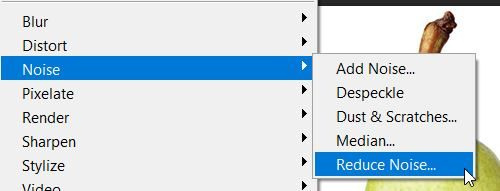
Augšējā izvēlnē atlasiet Filtrēt














